Programmi per organizzare il desktop
Che confusione su quel tuo computer, come fai a trovare i programmi di cui hai bisogno per lavorare se tutti i file che scarichi, tutte le cartelle che utilizzi sono buttate alla rinfusa sul desktop, senza un minimo di criterio? Scommetto che non sono l'unico a dirtelo; avrai sentito questo rimprovero un milione di volte: amici, parenti, colleghi di lavoro e chi più ne ha più ne metta. In tanti ti hanno consigliato di dare una sistemata alla scrivania virtuale del tuo computer ma tu sei troppo pigro per farlo e preferisci vivere nel disordine.
Eh no, mio caro, così non va! È arrivato il momento di dare una ripulita a tutto quel miscuglio incasinato di icone: ora ci sono qui io ad aiutarti e non ci sono più scuse. Tenere il desktop in ordine è tutt'altro che difficile: in alcuni casi, puoi addirittura usare dei programmi che, con un solo clic, consentono di rimettere le icone al proprio posto e, all'occorrenza, di tenere quelle superflue lontane dalla vista.
Come dici? Ora che hai visto come ho fatto a mettere in ordine il desktop in così poco tempo sei curioso e vuoi saperne di più? Vuoi sapere quali sono i migliori programmi per organizzare il desktop? D'accordo, sono più che lieto di offrirti tutto il mio aiuto. Su, dai, mettiti seduto comodo e prenditi qualche minuto di tempo libero per leggere le indicazioni che ti fornirò in questo mio tutorial, sono sicuro che ne varrà la pena. Ti auguro una buona lettura e un buon lavoro.
Indice
- Programmi per organizzare il desktop: Windows
- Programmi per organizzare il desktop: Mac
- Soluzioni alternative
Programmi per organizzare il desktop: Windows
Per iniziare, vediamo insieme quali sono i migliori software utili a tenere in ordine le icone presenti sul desktop di Windows. Prima di iniziare, devo però avvisarti che alcuni di essi potrebbero generare dei falsi positivi nell'antivirus, in quanto sono progettati per intervenire in maniera autonoma su una precisa parte del sistema (il desktop, appunto). Tuttavia, almeno nel momento in cui scrivo, i software segnalati risultano completamente innocui e privi di minacce reali.
Fences
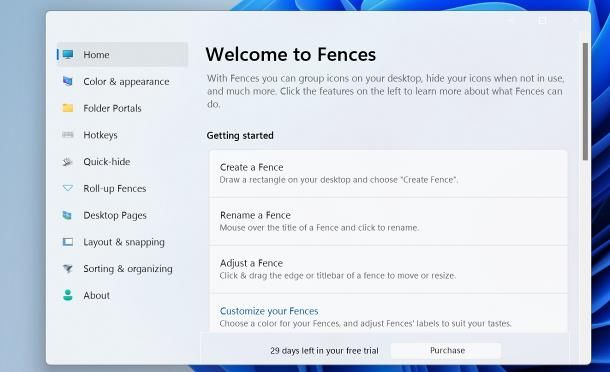
In questa lista di programmi per organizzare il desktop di Windows figura sicuramente Fences: si tratta di un software che, nel giro di pochi minuti, consente di suddividere il desktop in aree tematiche e di inserire icone all'interno di queste ultime, in maniera del tutto automatica. Fences è a pagamento (costa 23,99€ per una licenza mono-dispositivo), ma lo si può provare gratuitamente per un periodo pari a 30 giorni, attivando una licenza trial tramite e-mail.
Per testare il software, collegati al suo sito Web ufficiale, clicca sul pulsante Get it Now e poi sul link Try free for 30-days, collocato all'interno del riquadro Fences 4. A download completato, apri il file ottenuto (ad es. Fences4-sd-setup.exe), premi sul pulsante Sì e apponi il segno di spunta accanto alla voce I agree to the terms of this license agreement.
Successivamente, premi sul pulsante Next per due volte consecutive e poi sui pulsanti Finish e Start 30 Day Trial; a questo punto, inserisci il tuo indirizzo email nell'apposito campo di testo, premi sul pulsante Continue e attiva la tua licenza di prova cliccando sul pulsante Activate 30-day trial contenuto nel messaggio che, nel frattempo, ti è stato recapitato nella casella di posta elettronica specificata.
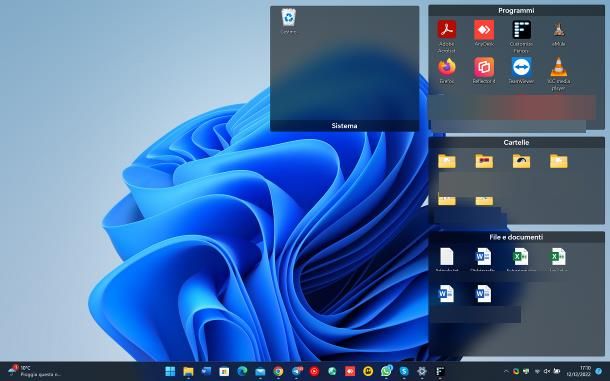
Finalmente ci siamo! Premi ora sul pulsante Finish e clicca sul riquadro Start using Fences, così da suddividere subito le icone presenti sul desktop in riquadri tematici (ad es. Programmi, Cartelle e File & Documenti). Per creare un nuovo riquadro, traccia la sua forma su un punto vuoto del desktop, seleziona la voce Create Fence Here dal menu che compare sullo schermo e assegna un nome al riquadro, digitandolo nel campo preposto. Puoi aggiungere nuove icone ai riquadri realizzati semplicemente trascinandole al loro interno.
È possibile personalizzare nel dettaglio il comportamento e l'aspetto di ciascun riquadro, utilizzando la barra laterale situata nella schermata principale di Fences; in particolare, puoi specificare il comportamento delle nuove icone aggiunte al desktop, facendo clic sulla voce Sorting & Organizing e definendo le regole che più ti aggradano, utilizzando i riquadri, le caselle e i menu visualizzati sullo schermo.
Puoi, in qualsiasi momento, attivare o disattivare Fences, accedendo alla sezione Home della schermata iniziale del programma (che puoi richiamare tramite l'apposita icona presente sul desktop, generalmente denominata Customize Fences) e apponendo o rimuovendo il segno di spunta dalla casella posta accanto alla voce Abilita Fences, situata in fondo.
ICU — Icon Configuration Utility
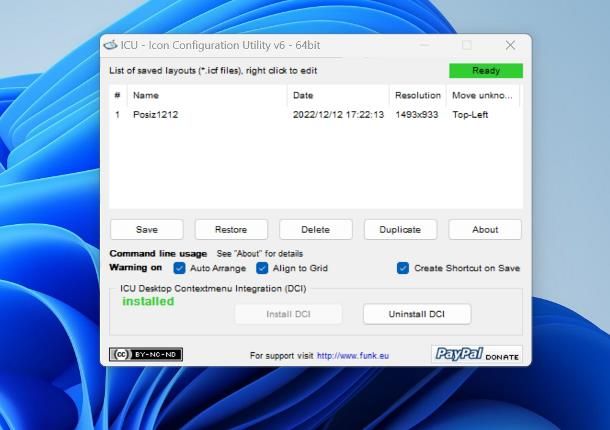
Altro software che merita menzione in questa lista di programmi per organizzare il desktop gratis è Ion Configuration Utility, o ICU: in particolare, quest'ultimo consente di salvare rapidamente la posizione delle icone presenti sul proprio desktop e di ripristinarla in qualsiasi momento, nel giro di pochi clic. ICU è un programma gratuito e che non necessita di installazione
Per ottenerlo, collegati a questo sito Web, premi sul link [data]: ICU — vXX — Executable (9999) posto subito sotto il pulsante Download ed estrai il file .ZIP così ottenuto in una cartella a piacere; fatto ciò, avvia il file ICU.exe situato al suo interno e digita il nome da assegnare al posizionamento corrente, nella casella di testo dedicata.
Ora, intervieni sul menu a tendina Move unknown Icons to per specificare dove posizionare le nuove icone aggiunte a seguito della creazione del file (ad es. Top-Left) e premi sul pulsante Save, per generare subito il file contenente la posizione attuale delle icone. Per riposizionare le icone secondo l'ordinamento salvato in precedenza, richiama ICU facendo clic sull'icona presente nell'area degli indicatori di Windows, clicca sul nome del posizionamento realizzato in precedenza e, infine, sul pulsante Restore.
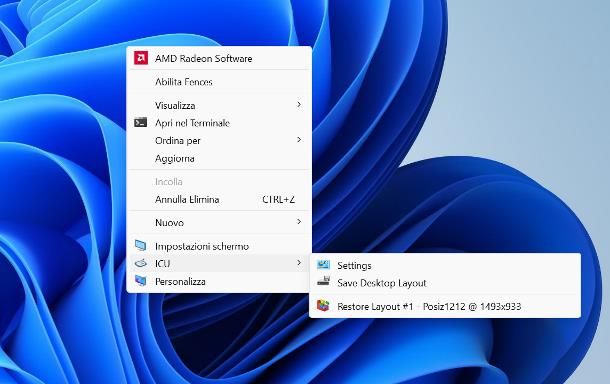
Ti segnalo, infine, che puoi integrare ICU anche nel menu contestuale del desktop, premendo sul pulsante Install DCI; a seguito di questa operazione, le funzionalità principali del programma (salvataggio e ripristino dei layout) possono essere richiamate rapidamente facendo clic destro su un punto vuoto del desktop e selezionando la voce ICU dal menu che compare; su Windows 11, puoi accedere al menu contestuale completo del desktop premendo prima sulla voce Mostra altre opzioni.
Nota: se ICU sembra non funzionare, prova a disattivare la disposizione automatica delle icone sul desktop, facendo clic su un punto vuoto dello stesso e rimuovendo il segno di spunta dall'opzione Visualizza > Disponi icone automaticamente/Disposizione automatica.
Altri programmi gratuiti per organizzare il desktop
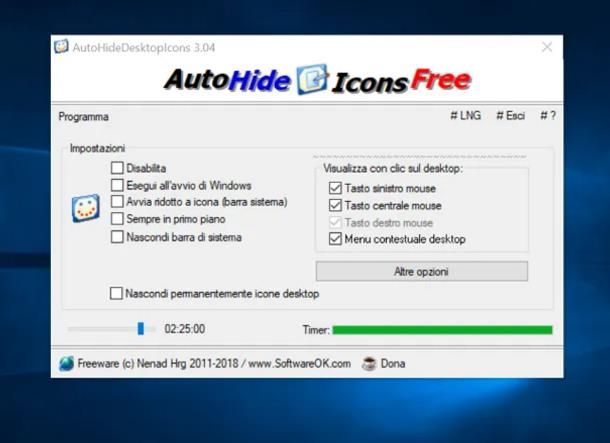
Esistono molti altri programmi, alcuni dei quali gratuiti, che permettono di organizzare il desktop di Windows in maniera ottimale. Di seguito te ne elenco alcuni.
- Shock Desktop: è un programmino gratuito che permette di organizzare le icone del desktop in base a delle forme predefinite, nasconderle a intervalli di tempo regolari, ripristinarne l'ordine prestabilito e molto altro. È gratuito e compatibile con tutte le edizioni di Windows, anche quelle più datate.
- Nimi Places: altro programma che consente di organizzare le icone del desktop in comodi riquadri, completamente personalizzabili. Nimi Places è un programma gratuito che non necessita di installazione, tuttavia presenta qualche problema di compatibilità con Windows 11.
- AutoHideDesktopIcons: non è propriamente un software utile a riorganizzare le icone del desktop, ma consente di nascondere queste ultime durante i momenti di inattività del computer; basta poi cliccare nuovamente sul desktop per rendere tutto nuovamente visibile. Il programma è gratuito.
Programmi per organizzare il desktop: Mac
Hai necessità di fare un po' di pulizia sulla Scrivania del Mac? In tal caso, ti torneranno certamente utili le soluzioni di cui mi appresto a parlarti di seguito.
Clean
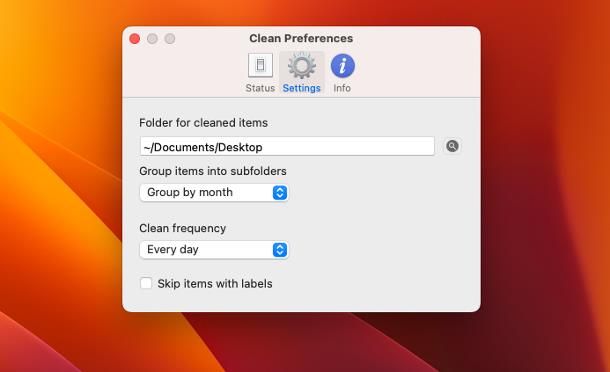
Clean è una di quelle applicazioni particolarmente utili a chi si serve della Scrivania come fosse un contenitore provvisorio di file scaricati (e non): esso, infatti, consente di eliminare automaticamente dal desktop tutte le icone considerate superflue, trasferendole automaticamente in una cartella definita.
Per ottenerlo, collegati all'apposita sezione del Mac App Store, premi sul pulsante Installa e, a download completato, avvia il software premendo sul pulsante Apri oppure usando l'icona che, nel frattempo, è stata aggiunta al Launchpad di macOS.
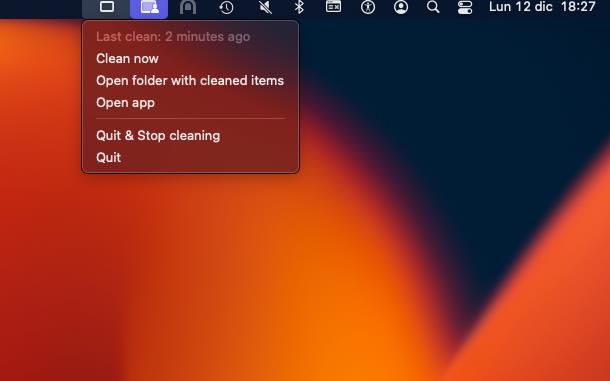
Il gioco è praticamente fatto: clicca ora sul pulsante Settings situato nella finestra principale di Clean, specifica la cartella nella quale spostare i file cancellati dalla scrivania (Folder for cleaned items) e, per finire, indica se suddividere gli elementi cancellati in sotto-cartelle (Group items into subfolders) e ogni quanto eseguire la pulizia automatica (Clean frequency).
Ci siamo quasi: clicca ora sul sul bottone Status situato in alto e, se vuoi effettuare subito una pulizia, premi sul pulsante Clean now; per far sì che l'applicazione agisca automaticamente ed elimini le icone superflue secondo l'intervallo di tempo definito in precedenza, clicca sui pulsanti Start & Hide e OK (per due volte consecutive). Puoi controllare il funzionamento di Clean premendo sull'icona che, nel frattempo, è stata aggiunta alla barra dei menu del Mac (nei pressi dell'orologio).
Altri software per organizzare il desktop di Mac
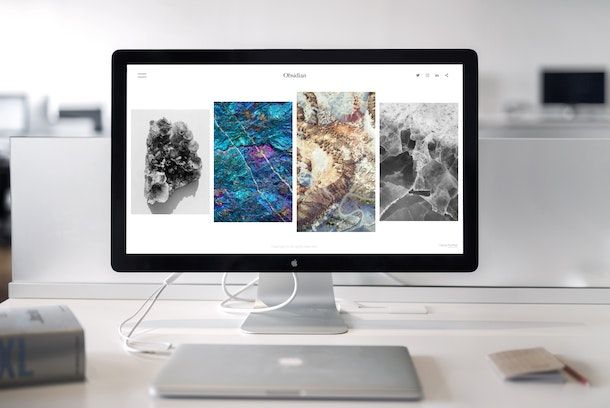
Ritieni che la soluzione segnalata poco fa non risponda appieno a quelle che sono le tue necessità? In tal caso, da' una possibilità alle alternative che ti elenco di seguito.
- Folder Tidy: si tratta di un'applicazione che consente di ripulire una o più cartelle (inclusa la Scrivania) trasferendone i file altrove; gli elementi da spostare possono essere definiti in base alla loro estensione o ad altre regole specifiche (ad es. la data di creazione, quella di ultima modifica, il nome del file, la tipologia dello stesso e così via). L'applicazione costa 5,80€ ma si può provare gratuitamente per un periodo di tempo limitato.
- Hazel: è un altro ottimo programma che consente di tenere in ordine le proprie cartelle, Scrivania inclusa, eliminando o spostando i file superflui in esse contenute, in base a regole e filtri impostati manualmente. Di base, l'applicazione è gratuita, ma per sbloccarne tutte le funzionalità bisogna acquistarne la versione a pagamento (con prezzi a partire da 42$).
- Unclutter: si tratta di un vero e proprio organizer, il quale consente di raccogliere note, file temporanei, appunti e molto altro in un'area ben definita dello schermo, eliminando la necessità di salvare gli elementi provvisori sulla Scrivania (per poi dimenticarli, creando disordine). L'applicazione, utilizzabile gratuitamente per un periodo di tempo limitato, costa 23,99€, ma è altresì inclusa nel servizio in abbonamento Setapp (del quale ti ho parlato qui).
Soluzioni alternative

Per concludere, vorrei darti qualche dritta in più su come tenere ordinato il desktop del tuo computer, nel modo più personalizzato possibile, anche senza usare programmi automatici. In primo luogo, assicurati che la dimensione delle icone sia appropriata per lo schermo che usi: icone troppo grandi potrebbero dare un senso di disordine sugli schermi particolarmente piccoli, anche se presenti in numero relativamente basso.
Per ridimensionare rapidamente le icone del desktop, fai clic su un punto vuoto di quest'ultimo e, tenendo premuto il tasto Ctrl, scorri verso l'alto (per ingrandirle) oppure verso il basso (per rimpicciolirle) la rotellina del mouse, fino a individuare la dimensione per te corretta; se utilizzi il trackpad, puoi sostituire alla rotellina uno swipe verso l'alto oppure verso il basso, facendo scorrere due dita: il risultato è pressoché identico.
In secondo luogo, evita di impostare il desktop come cartella di download predefinita dal browser: senza rendertene conto, potresti improvvisamente trovarti sommerso da file scaricati in via provvisoria, dei quali hai bisogno soltanto per un periodo di tempo limitato, e dai nomi incomprensibili; come alternativa, anziché scaricare direttamente i file sulla scrivania, prova a creare su quest'ultima un collegamento alla cartella di download del browser: così facendo, la scrivania resterà in ordine e i file scaricati sempre a portata di mano.
Se poi è tua intenzione disporre le icone in maniera originale, puoi sempre cercare, scaricare e applicare uno sfondo tematico che possa aiutarti a farlo: un wallpaper raffigurante una serie di mensole, una libreria, una lavagna o una stanza organizzata in cassetti e ripiani, in abbinata con un software in grado di ricordare e ripristinare “al volo” la posizione delle icone (come il già menzionato ICU, per esempio), potrebbe esserti decisamente d'aiuto!

Autore
Salvatore Aranzulla
Salvatore Aranzulla è il blogger e divulgatore informatico più letto in Italia. Noto per aver scoperto delle vulnerabilità nei siti di Google e Microsoft. Collabora con riviste di informatica e cura la rubrica tecnologica del quotidiano Il Messaggero. È il fondatore di Aranzulla.it, uno dei trenta siti più visitati d'Italia, nel quale risponde con semplicità a migliaia di dubbi di tipo informatico. Ha pubblicato per Mondadori e Mondadori Informatica.





